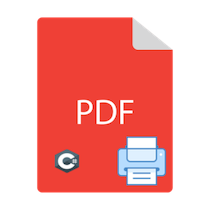
Dalam lanskap digital saat ini, banyak organisasi berusaha mengurangi konsumsi kertas. Namun, masih ada saat-saat di mana pencetakan sangat penting—seperti saat mengirimkan pesanan online yang memerlukan pencetakan detail pesanan yang disimpan dalam format PDF. Mencetak setiap dokumen secara manual bisa membosankan, terutama untuk operasi berskala besar. Untungnya, Aspose.PDF untuk .NET API menyediakan solusi yang efisien untuk mencetak file PDF secara programatik.
Dalam panduan ini, kami akan membahas berbagai kasus penggunaan untuk mencetak file PDF dalam aplikasi .NET menggunakan C#. Berikut adalah yang dapat Anda harapkan untuk dipelajari:
- Cetak File PDF dengan C#
- Cetak Beberapa File PDF dengan C#
- Cetak Halaman Tertentu dari PDF dengan C#
- Cetak File PDF yang Dilindungi dengan C#
- Cetak PDF ke Baki Kertas Tertentu dari Printer dengan C#
- Cetak Rentang Halaman ke Sumber Kertas Berbeda menggunakan C#
- Periksa Status Pekerjaan Cetak saat Mencetak PDF dengan C#
Cetak File PDF dengan C#
Mengotomatiskan pencetakan file PDF dalam aplikasi .NET Anda menggunakan C# sangatlah sederhana. Ikuti langkah-langkah mudah ini untuk mencetak file PDF:
- Buat objek dari kelas PdfViewer.
- Muat dokumen PDF input.
- Cetak file PDF.
Berikut adalah potongan kode yang menunjukkan cara mencetak file PDF menggunakan C#:
Cetak Beberapa File PDF dengan C#
Jika bisnis Anda memerlukan pencetakan beberapa file PDF, Aspose.PDF untuk .NET API dapat membantu memperlancar proses tersebut. Alih-alih mencetak setiap file secara individu, Anda dapat menggunakan daftar untuk mencetak beberapa file dengan efisien. Berikut adalah cara melakukannya:
- Inisialisasi
List<string>untuk menampung nama file. - Tambahkan file PDF ke dalam daftar.
- Muat setiap file PDF.
- Cetak beberapa file PDF.
Potongan kode berikut menggambarkan cara mencetak beberapa file PDF:
Cetak Halaman Tertentu dari PDF dengan C#
API Aspose.PDF memungkinkan Anda mencetak halaman tertentu dari dokumen PDF. Untuk mencapai ini, Anda harus menentukan rentang halaman yang ingin Anda cetak. Ikuti langkah-langkah ini:
- Atur jalur file input dan output.
- Tentukan rentang halaman yang ingin Anda cetak.
- Tentukan parameter pencetakan.
- Eksekusi perintah cetak.
Berikut adalah potongan kode yang menunjukkan cara mencetak halaman tertentu dari dokumen PDF:
Cetak File PDF yang Dilindungi dengan C#
File PDF dapat dilindungi dengan kata sandi, yang mungkin mencakup kata sandi pengguna atau pemilik. Kata sandi pengguna diperlukan untuk membuka dan melihat PDF, sementara kata sandi pemilik diperlukan untuk modifikasi. Berikut adalah cara mencetak file PDF yang dilindungi:
- Muat PDF yang dilindungi dengan kata sandi.
- Buat objek PdfViewer.
- Cetak file PDF yang dilindungi.
Potongan kode berikut menggambarkan cara mencetak file PDF yang dilindungi menggunakan C#:
Cetak PDF ke Baki Kertas Tertentu dari Printer dengan C#
Anda dapat mengarahkan cetakan PDF Anda ke baki kertas tertentu menggunakan Aspose.PDF untuk .NET API. Misalnya, Anda mungkin ingin mencetak PDF yang banyak gambar dari satu baki dan PDF berbasis teks dari yang lain. Ikuti langkah-langkah ini:
- Muat file PDF input.
- Atur atribut pencetakan.
- Tentukan PageSettings dan PaperSource.
- Panggil metode PrintDocumentWithSettings.
Berikut adalah potongan kode yang menunjukkan cara mencetak ke baki kertas tertentu:
Cetak Rentang Halaman ke Sumber Kertas Berbeda menggunakan C#
Dalam beberapa kasus, Anda mungkin ingin mencetak halaman yang berbeda dari dokumen PDF yang sama ke sumber kertas yang berbeda. Misalnya, Anda mungkin mencetak halaman sampul dari satu baki dan halaman berikutnya dari yang lain. Berikut adalah cara melakukannya:
- Inisialisasi objek dari kelas PdfViewer.
- Gunakan delegasi penangan acara PdfQueryPageSettings.
- Atur pengaturan halaman dan printer.
- Panggil metode PrintDocumentWithSettings.
Berikut adalah potongan kode yang menunjukkan cara mencetak rentang halaman yang berbeda ke sumber kertas yang berbeda:
Periksa Status Pekerjaan Cetak saat Mencetak PDF dengan C#
Saat mencetak file PDF ke berbagai printer, seperti Microsoft Print to PDF atau printer fisik mana pun, memantau status pekerjaan cetak sangat penting. Ini terutama penting untuk dokumen besar atau jika ada kemungkinan pencetakan dapat gagal. Berikut adalah cara memeriksa status pekerjaan cetak:
- Muat file PDF input.
- Tentukan pengaturan halaman.
- Atur nama printer.
- Cetak dokumen PDF menggunakan metode PrintDocumentWithSettings.
Potongan kode berikut menunjukkan cara memeriksa status pekerjaan cetak:
Potongan kode ini akan mengeluarkan status pencetakan file PDF ke konsol aplikasi .NET Anda:
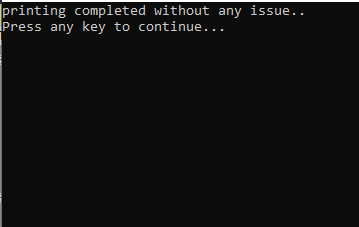
Kesimpulan
Dalam artikel ini, kami menjelajahi berbagai metode untuk mencetak file PDF yang dilindungi dan tidak dilindungi menggunakan C# dan Plugin Aspose. Kami membahas cara mencetak seluruh dokumen PDF, rentang halaman tertentu, dan cara mengarahkan cetakan ke baki kertas atau tempat sampah tertentu. Selain itu, kami belajar cara memantau status cetak dokumen, memastikan pengalaman pencetakan yang lancar dalam aplikasi Anda.